آموزش ساخت ایمیل
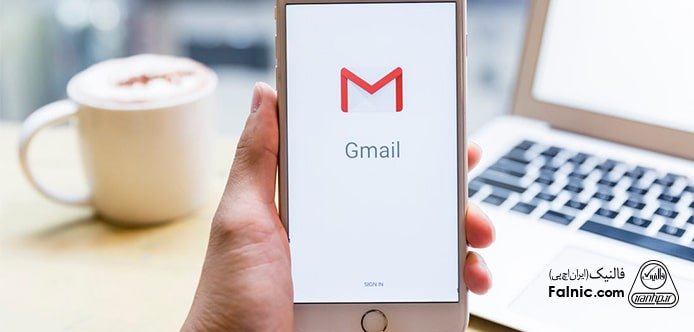
امروزه جیمیل و ایمیل نقش مهمی را، در ارسال و دریافت پیام الکترونیکی ایفا میکنند. شما با استفاده از این دو ابزار گفته شده، به راحتی میتوانید عکسها، موسیقی و فایلهای خود را به ایمیلهای دیگر ارسال کنید. دانش آموز، دانشجو و یا شاغل فرقی نمیکند، در زندگی امروزی شما باید آموزش ساخت ایمیل را بدانید، زیرا به ایمیل نیاز خواهید داشت.
برای خرید سیتسمی متناسب با حیطه کاریتان میتوانید روی لینکهای قیمت لپ تاپ و قیمت کامپیوتر بزنید یا با کارشناسان فالنیک در تماس باشید.
- جیمیل چیست؟
- آموزش ساخت جیمیل
- آموزش ساخت جیمیل با گوشی
- ساخت ایمیل در یاهو
- چگونه ایمیل بسازیم در ایفون
- ساخت ایمیل برای اینستاگرام
جیمیل چیست؟
جیمیل یکی از سرویسهای رایگان گوگل است، که سرویس ایمیل را به شما ارائه میدهد. نام ایمیلی که برای خود در جیمیل میسازید، name@gmail.com است. نه تنها گوگل، بلکه سرویس ایمیل را یاهو و outlook نیز ارائه میدهند. اما با توجه به امکانات مختلفی که، گوگل به کاربران خود میدهد پیشنهاد ما به شما این است که، از سرویس ایمیل گوگل استفاده کنید.
فروش کامپیوتر و فروش لپ تاپ در فالنیک براساس نوع کاربری و بودجه در نظر گرفته شما انجام میشود. کافیست با کارشناسان ما در ارتباط باشید.
آموزش ساخت جیمیل
در ادامه مقاله قصد داریم به، آموزش ساخت جیمیل در دسکتاپ بپردازیم. ساخت جیمیل پروسهای کوتاه و آسان است، با ما همراه باشید.
- ابتدا در مرورگر، سایت gmail.com را جستجو کنید.
- در پنجرهای که پیش روی شما باز خواهد شد، روی گزینه Create account یا ایجاد حساب کلیک کنید.
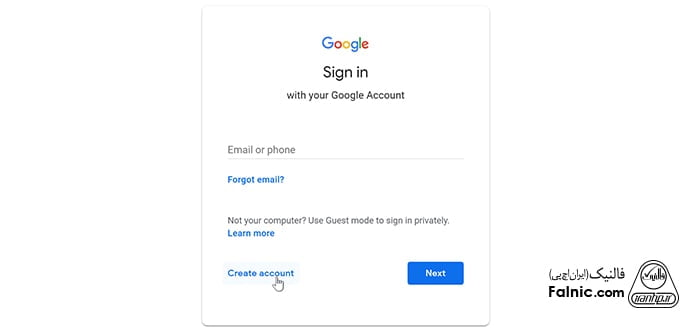
- با کلیک روی Create account فرم ثبت نام و اطلاعاتی که باید وارد کنید، ظاهر میشود. در این قسمت، به نام ایمیل دقت کنید بهتر است از اسم و فامیل خود برای نام گذاری استفاده کنید. اگر اسمی که وارد کردید، قبل از شما برای ایمیل دیگری به کار رفته باشد، گوگل اجازه استفاده از این اسم را به شما نخواهد داد و کنار کادر username علامت قرمز رنگی مشاهده خواهد شد. بهتر است در قسمت password نیز، رمزی با استفاده از حروف کوچک و بزرگ لاتین، اعداد و… وارد کنید. بعد از وارد کردن پسورد، آن را یادداشت کرده تا فراموش نکنید. حالا گزینه next را بزنید.
- در مرحله بعد باید، در قسمت verify your phone number شماره تلفن خود را وارد کرده و سپس گزینه next را بزنید. بعد از این کار، گوگل به شما یک کد تایید پیامک خواهد کرد که، شما باید برای تایید پروفایل خود آن را در کادر وارد کنید. حالا گزینه verify را بزنید.
- حالا پنجره جدیدی برای شما باز خواهد شد که، از شما برخی از اطلاعات شخصی را میخواهد، بهتر است این قسمتها با اطلاعات درست پر کنید. همچنین با کادر خالی به نام recovery email address روبرو خواهید شد. پر کردن این کادر اختیاری است، برای امنیت بیشتر ایمیل جدید و هنگامی که پسورد ایمیل خود را فراموش کردهاید، رمز جدید به ایمیل و یا به شماره تلفنی که در مراحل قبل وارد کردهاید، ارسال خواهد شد. بعد از پر کردن اطلاعات درست درخواستی، گزینه next را بزنید.
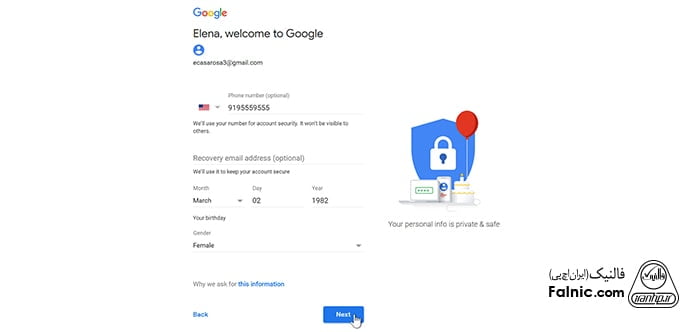
- در پایان شما، با صفحه قوانین و مقررات گوگل روبرو خواهید شد، آن را خوانده و سپس گزینه I agree را بزنید تا وارد صفحه جیمیل خود شوید. با پاک کردن، خرابی و یا تعمیر لپ تاپ، اطلاعات درون جیمیل همواره باقی خواهد ماند.
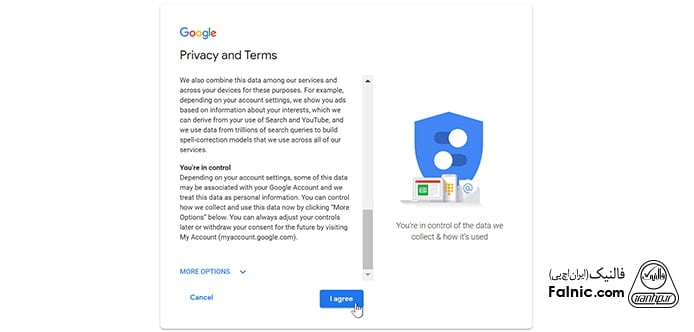
آموزش ساخت جیمیل با گوشی
در ادامه به شما، آموزش ساخت جیمیل با گوشی اندروید را خواهیم گفت. اپ جیمیل در تمامی گوشیهای اندروید به صورت پیشفرض وجود دارد. شما میتوانید آن را در پوشه google در پس زمینه گوشی اندروید خود پیدا کرده و یا نام این اپ را در گوشی سرچ کنید. اگر ios دارید باید این برنامه را، از app store دانلود کنید.
- برنامه gmail را باز کنید، روی گزینه got it کلیک کرده تا به صفحه بعد بروید.
- صفحه جدیدی برای شما باز خواهد شد که، به شما میگوید میتوانید آدرس ایمیل خود را وارد کنید. باید روی گزینه add an email address بزنید.
- با کلیک روی این گزینه، صفحه set up email برای شما باز خواهد شد. لیستی شامل google، outlook، yahoo و other را مشاهده میکنید. باید روی google بزنید.
- در صفحه جدیدی که برای شما باز خواهد شد، باید روی create account بزنید.
- پنجره create a google account برای شما باز خواهد شد، باید نام و نام خانوادگی خود را در کادرهای خالی وارد کرده و سپس next را بزنید. در مرحله بعدی هم از شما، اطلاعاتی مانند تولد و جنسیت را میخواهد. اطلاعات درست را وارد کرده و next را بزنید.
- در این مرحله باید نام کاربری خود را وارد کنید، بهتر است نام کاربری را برحسب نام و نام خانوادگی خود بزنید.
- بعد از وارد کردن نام کاربری که همان نام ایمیل شما است، باید پسورد مناسب ایمیل خود را بزنید. در پنجره create a strong password پسورد جیمیل را وارد کرده و گزینه next را فشار دهید. پسورد را یادداشت کرده تا فراموش نکنید.
- در مرحله بعدی گوگل از شما میخواهد برای امنیت بیشتر شماره تلفن خود را وارد کنید. شما میتوانید skip را زده تا به مرحله بعد بروید. اما پیشنهاد ما به شما این است که، شماره تلفن خود را در این کادر خالی وارد کنید تا در زمان فراموشی پسورد، گوگل رمز جدید را به شماره شما ارسال کند.
- سپس شما به صفحه مقررات گوگل، فرستاده میشوید بعد از خواندن قوانین روی گزینه I agree کلیک کنید، در صفحه جدیدی که برای شما باز خواهد شد، باید روی گزینه take me to gmail کلیک کنید.
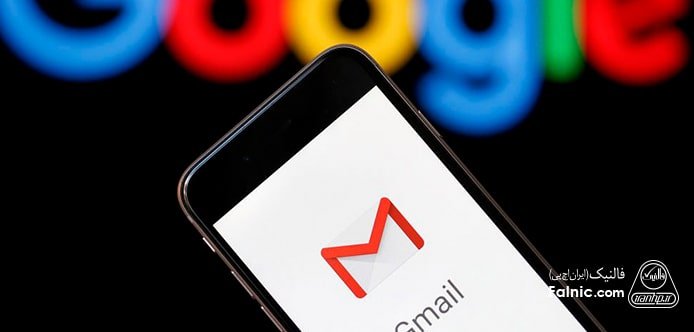
ساخت ایمیل در یاهو
همانطور که اشاره کردیم، برای ارسال پیامهای الکترونیکی میتوانیم از سامانههای مختلفی استفاده کنیم. ساخت جیمیل که سرویسی رایگان از گوگل بود را گفتیم، اکنون در مورد ساخت ایمیل در یاهو صحبت میکنیم.
- اولین مرحله ساخت ایمیل در یاهو، رفتن به صفحه ثبت نام یاهو است. در این صفحه شما میتوانید اطلاعات مربوط به نام و نام خانوادگی، جنسیت، تولد، نام ایمیل و پسورد آن را وارد کنید. پسوردی مناسب با حروف کوچک و بزرگ لاتین، اعداد و… وارد کنید و آن را یادداشت کنید. شماره تلفنی که از شما خواسته میشود، برای هنگامی که رمز ایمیل را فراموش کردید به کمک شما خواهد آمد. زیرا یاهو رمز جدید را از طریق این شماره به شما پیامک خواهد کرد. بعد از وارد کردن تمامی اطلاعات لازم، روی countine کلیک کرده تا به صفحه بعدی بروید.
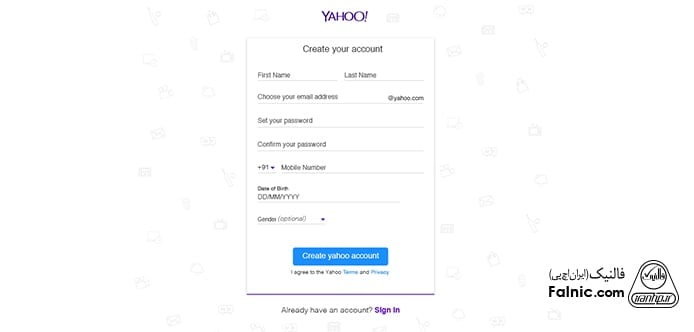
- بعد از وارد کردن شماره مورد نظر، برای اطمینان از درستی شماره، در این قسمت یاهو کدی برای شماره ارسال خواهد کرد. آن کد را وارد کرده و سپس verify را فشار دهید.
- اکنون شما به صفحه اصلی یاهو هدایت میشوید. میتوانید برای دسترسی به ایمیل yahoo mail یا از بالای صفحه سمت راست گزینه yahoo.com را انتخاب کنید.
چگونه ایمیل بسازیم در ایفون
اگر برای شما این پرسش وجود دارد که، چگونه ایمیل بسازیم در ایفون باید ادامه این متن را بخوانید. به طور کلی دو راه برای راه اندازی حساب ایمیل، در گوشی آیفون وجود دارد، یکی به صورت دستی و دیگری به صورت خودکار. در این قسمت به شما تنظیم ایمیل در ایفون، به صورت خودکار را خواهیم گفت.
- ابتدا وارد settings ایفون شده و گزینه passwords & accounts را بفشارید.
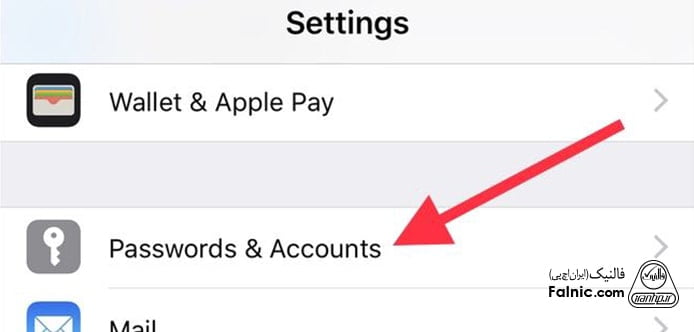
- سپس Add Account را انتخاب کرده و از بین لیست داده شده سرویسی که ایمیل شما را ارائه میکند و شامل google و یا yahoo خواهد بود انتخاب کنید.
- حالا باید ایمیل و رمز عبور آن را وارد کنید.
- گزینه next را زده و منتظر تایید اعتبار ایمیل باشید.
- اطلاعاتی که در این صفحه نشان داده خواهد شد را پر کرده و سپس گزینه save را انتخاب کنید.
ساخت ایمیل برای اینستاگرام
به طور کلی سه راه برای ساخت اکانت اینستاگرام وجود دارد. اولین راه استفاده از شماره تلفن، دومین راه استفاده از اکانت فیسبوک و سومین راه که مطمئنترین راه است، استفاده از جیمیل است. اغلب اوقات افراد ترجیح میدهند، که با شماره تلفن وارد اینستاگرام شوند، اما بهتر است بدانید که شما با ساخت ایمیل برای اینستاگرام، امنیت اکانت اینستای خود را بالا میبرید. زیرا اگر به هر دلیلی نتوانید وارد پیج اینستای خود بشوید، یک ایمیل مطمئن و معتبر میتواند دسترسی به پیج را به شما برگرداند. شما میتوانید از جیمیل و یا ایمیل یاهو، برای ساخت ایمیل اینستاگرام استفاده کنید.








